Hướng dẫn tạo liên kết đến thời điểm cụ thể trong video YouTube
24/02/2025
Nội dung bài viết
Bài viết này sẽ hướng dẫn bạn cách chia sẻ video YouTube từ một thời điểm nhất định. Chỉ cần thêm tham số thời gian vào URL, video sẽ tự động bắt đầu phát tại điểm bạn chọn. Lưu ý rằng phương pháp này không khả dụng trên thiết bị di động.
Các bước thực hiện
Tạm dừng video tại thời điểm mong muốn
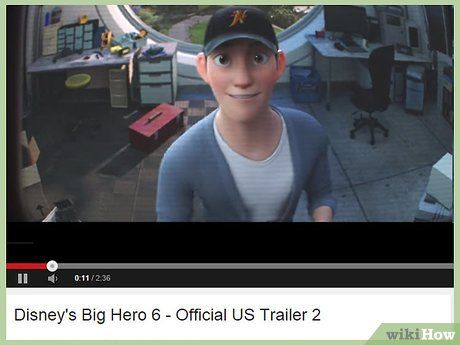
Truy cập YouTube. Điều hướng đến trang video mà bạn muốn chia sẻ. Nếu chưa rõ cách thực hiện, hãy tìm hiểu thêm về cách tìm kiếm và xem video trên YouTube.
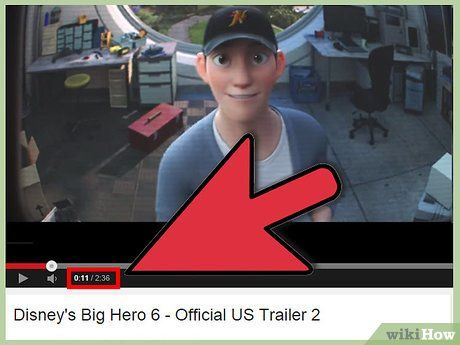
Tạm dừng video tại thời điểm bạn muốn chia sẻ. Dừng video tại thời gian cụ thể mà bạn muốn đánh dấu. Thời gian này sẽ hiển thị ở góc dưới bên trái trình phát video, ví dụ như "0:11/2:36".
Sao chép URL video
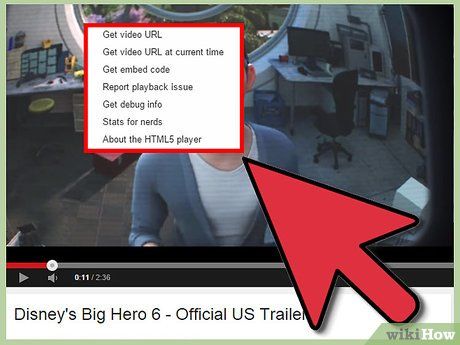
Nhấp chuột phải vào khung video. Một trình đơn thả xuống sẽ xuất hiện với nhiều tùy chọn khác nhau.

Chọn " video URL at current time" (Sao chép URL video tại thời điểm hiện tại). Liên kết đến thời gian cụ thể trên video sẽ được sao chép vào bộ nhớ tạm một cách nhanh chóng.
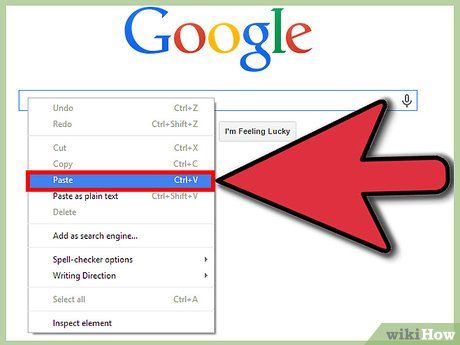
Dán URL đã sao chép. Khi ai đó nhấp vào liên kết này, video sẽ bắt đầu phát ngay tại thời điểm bạn đã chọn.
Sử dụng nút "Chia sẻ"
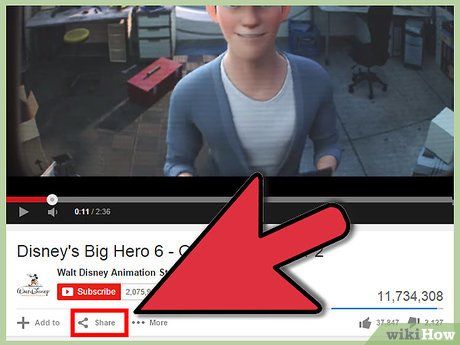
Nhấp vào nút "Chia sẻ" bên dưới video. Nút này nằm cạnh biểu tượng ba chấm xếp thành hình tam giác.
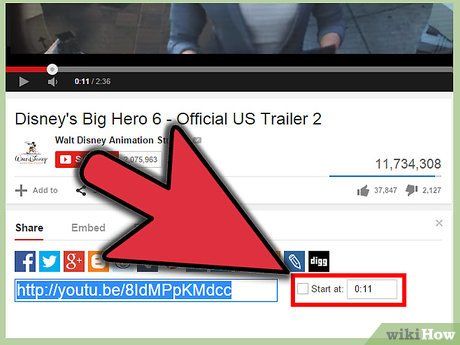
Nhập thời gian bạn muốn chia sẻ. Dưới liên kết video và các biểu tượng đa phương tiện, bạn sẽ thấy trường "Bắt đầu tại". Thời gian mặc định là thời điểm bạn tạm dừng video, nhưng bạn có thể thay đổi bằng cách nhập thời gian mong muốn, ví dụ 2:30 cho 2 phút 30 giây.
- Tích vào ô bên trái nhãn "Bắt đầu tại" để tự động thêm thời gian vào URL.
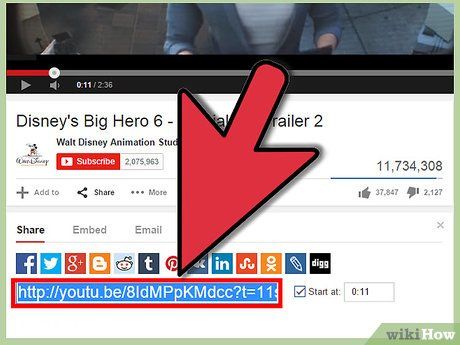
Sao chép liên kết. Nhấp đúp để chọn liên kết, sau đó nhấp chuột phải và chọn "Sao chép" hoặc nhấn Ctrl+C.
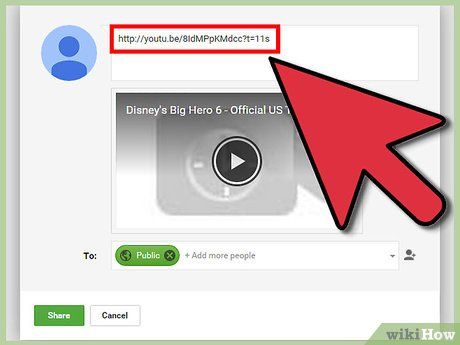
Sao chép và dán URL. Khi ai đó nhấp vào liên kết, họ sẽ được chuyển thẳng đến thời điểm bạn đã chỉ định trong video.
Liên kết thời gian trong bình luận YouTube
Tạo liên kết đến một thời điểm cụ thể trong phần bình luận YouTube.phút:giây2:432 phút 43 giây2 phút 43 giây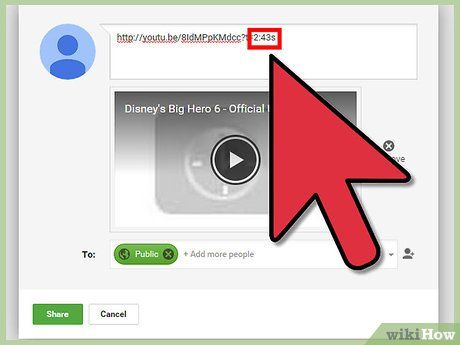
Lưu ý quan trọng
- Liên kết này không hoạt động trên phiên bản di động của website cũng như ứng dụng YouTube dành cho iPhone/Android.
Du lịch
Ẩm thực
Khám phá
Đi Phượt
Vẻ đẹp Việt Nam
Chuyến đi
Có thể bạn quan tâm

Top 10 bài hát về Phật giúp tâm hồn được an lạc và tịnh thâm, mang lại cảm giác thanh thản.

Khám phá những cách thức đơn giản để trình chiếu hình ảnh từ iPhone lên màn hình tivi

Khám phá cách giải nén file đơn giản với ES File Explorer trên Android

Khám phá cách làm bánh quai chèo (quẩy thừng) giòn rụm tuyệt hảo, đơn giản mà ngon miệng

11 bài phân tích xuất sắc nhất về tác phẩm 'Một năm ở tiểu học' trong chương trình Ngữ văn 6


